Adicionar atribuições e exclusões a aplicativos
Adicionar atribuições e exclusões permite que você agende vários cenários de implantação de um único aplicativo. Você pode configurar as implementações de aplicativos para um determinado período e deixar que o Workspace ONE UEM console realize as implementações sem a necessidade de interação adicional. É possível adicionar uma única atribuição ou várias atribuições para controlar a implantação do aplicativo e priorizar a importância da atribuição, movendo-a para cima, como mais importante, ou para baixo, como menos importante, na lista. Além disso, é possível excluir grupos do recebimento da atribuição.
O recurso de implementação flexível pode ser encontrado nas seções Atribuir da área de aplicativos e oferece vantagens para o processo de atribuição. Também é possível excluir grupos do recebimento da atribuição na guia Exclusões.
Você pode atribuir várias implementações simultaneamente e ordenar a atribuição para que os critérios de distribuição e as políticas dos aplicativos corretas sejam aplicadas aos seus dispositivos. Você também pode personalizar a distribuição e as políticas dos aplicativos para um ou mais grupos inteligentes.
-
Vá para Recursos > Aplicativos > Nativo > Interno ou Público.
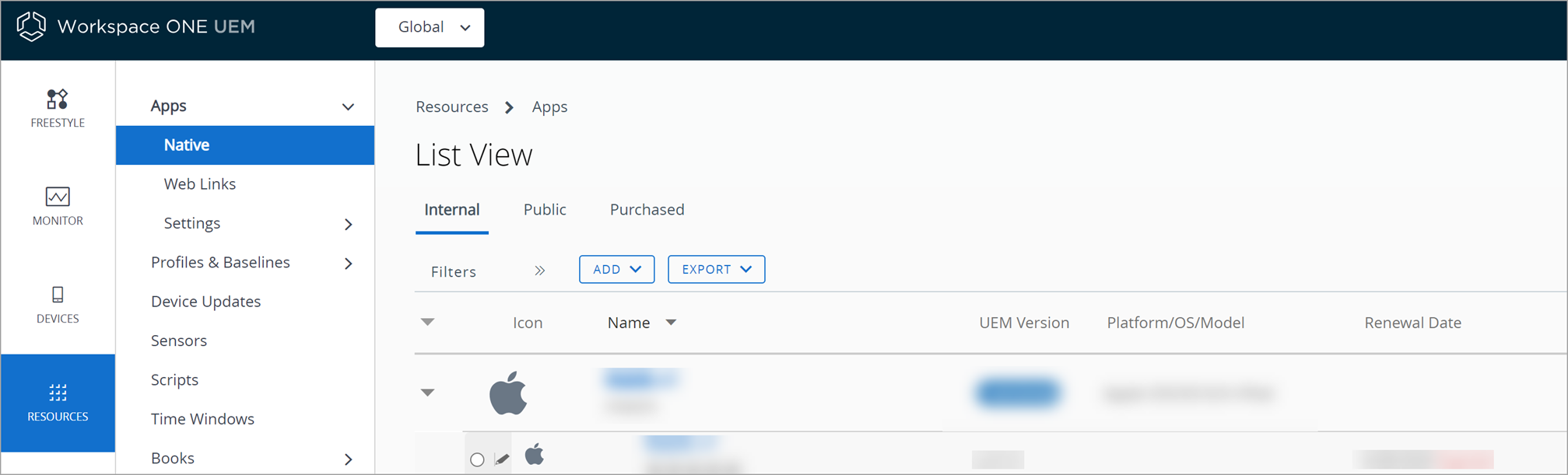
-
Carregue um aplicativo e selecione Salvar e atribuir ou escolha o aplicativo e selecione Atribuir no menu de ações.
-
Na guia Atribuições, selecione Adicionar atribuição e preencha as seguintes opções.
a. Na guia Distribuição, insira as seguintes informações: As configurações específicas da plataforma são listadas separadamente.
Configuração Descrição Nome Digite o nome da atribuição. Descrição Insira a descrição da atribuição. atribuição Digite o nome de um grupo inteligente para selecionar os grupos de dispositivos que receberão a atribuição. Início da implementação O Início da implementação está disponível apenas para aplicativos internos. Defina um dia do mês e uma hora do dia para o início da implementação.
Para uma implantação bem-sucedida, considere os padrões de tráfego da sua rede antes de definir uma data de início com largura de banda.Método de fornecimento de aplicativos Sob demanda – implementa conteúdo em um catálogo ou outro agente de implementação e permite que o usuário do dispositivo decida se quer e quando quer instalar o conteúdo. Essa opção é a melhor escolha para conteúdo que não é crítico para sua organização. A permissão para que usuários baixem conteúdo quando quiserem ajuda a conservar a largura de banda e limita o tráfego desnecessário.
Automático – implanta o conteúdo em um catálogo ou outro hub de implementação em um dispositivo no momento da inscrição. Depois que o dispositivo é inscrito, o sistema solicita que os usuários instalem o conteúdo em seus dispositivos. Essa opção é a melhor escolha para conteúdo que considere fundamental para a sua organização e seus usuários móveis.Permitir adiamento da instalação do usuário Alterne a configuração para permitir que os usuários adiem as instalações do aplicativo. Usar notificações do UEM ou personalizadas Selecione a notificação que você deseja usar para adiamentos de instalação.
UEM – Usando a notificação do UEM, você pode definir por quanto tempo o usuário pode adiar as instalações do aplicativo e também definir uma mensagem de adiamento.
- Número de dias após os quais o aplicativo é instalado automaticamente – Insira o número de dias até o qual você pode atrasar a instalação do aplicativo no campo. O número máximo de dias é 10.
- Número de vezes que um usuário pode adiar a instalação – Insira o número de vezes que um usuário pode optar por adiar a instalação do aplicativo. O valor máximo é 10.
- Mensagem de Adiamento - Defina uma mensagem de adiamento Padrão ou personalizada.
Personalizada – Usando uma notificação personalizada, você pode implantar um aplicativo encapsulado no Power Shell App Deployment Kit (PSADT) do UEM e aproveitar todos os recursos que o PSADT oferece, incluindo adiamento de aplicativos.
- Intervalo de Adiamento do Instalador – Selecione o período de tempo de adiamento.
- Código de Saída do Adiamento do Instalador – Digite o código para indicar que a instalação do aplicativo foi adiada.Configuração específica da plataforma
Plataforma Configuração Descrição macOS e Windows Exibir no catálogo de aplicativos Selecione Mostrar ou Ocultar para exibir um aplicativo interno ou público no catálogo.
Observação: a opção Mostrar ou Ocultar só é aplicável ao catálogo do Workspace ONE e não ao VMware AirWatch Catalog legado.
Use esse recurso para ocultar aplicativos no catálogo de aplicativos que você não quer que os usuários acessem.Windows Transforms de aplicativo Essa opção fica visível quando seu aplicativo transforma arquivos associados. Selecione o arquivo de transformação que deve ser usado nos dispositivos selecionados na seção Distribuição. Se a seleção do arquivo de transformação for alterada após a instalação do aplicativo, a atualização não será aplicada nos dispositivos. Somente os dispositivos recém-adicionados que não têm o aplicativo instalado recebem a transformação atualizada. Windows Substituir Tratamento de Reinicialização As configurações de reinicialização do dispositivo que você define ao carregar os aplicativos win32 determinam a ação de reinicialização do dispositivo necessária durante a instalação do aplicativo. Você pode substituir essa configuração ativando a configuração Substituir Tratamento de Reinicialização na guia Distribuição da página Atribuição de Aplicativo. A opção Substituir Tratamento de Reinicialização, quando ativada, exibe as opções de Reinicialização do Dispositivo.
As opções de Reinicialização do Dispositivo em conjunto com a configuração Substituir Reinicialização definida no nível de atribuição do aplicativo têm precedência sobre as opções de reinicialização ativadas no nível de configuração do aplicativo. Se elas forem desativadas, ocorrerá a ação de reinicialização definida no nível de configuração do aplicativo.b. Na guia Restrições, insira as seguintes informações:
Plataforma Configuração Descrição Android e iOS Acesso gerenciado do EMM Ative o gerenciamento adaptativo para que o Workspace ONE UEM gerencie o dispositivo e este possa acessar o aplicativo.
Workspace ONE controla esse recurso e não o AirWatch Catalog.
Somente os dispositivos inscritos no EMM têm permissão para instalar o aplicativo e receber as políticas dele quando você ativar essa configuração.
A configuração só afeta os usuários do Workspace ONE Intelligent Hub e não os do AirWatch Catalog legado.iOS Remover ao cancelar a inscrição Defina a remoção do aplicativo de um dispositivo quando o dispositivo cancelar a inscrição no Workspace ONE UEM.
Se escolher ativar essa opção, os dispositivos supervisionados ficarão restritos à instalação silenciosa do aplicativo.
Se escolher desativar essa opção, os perfis de provisionamento não serão enviados com o aplicativo instalado. Ou seja, se o perfil de provisionamento for atualizado, o novo perfil de provisionamento não será automaticamente implementado nos dispositivos. Nesses casos, uma nova versão do aplicativo com o novo perfil de aprovisionamento será necessária.iOS Impedir backup do aplicativo Evitar o backup dos dados do aplicativo para o iCloud. iOS Impedir remoção Se você ativar essa configuração, o usuário será impedido de desinstalar o aplicativo. Isso é compatível com o iOS 14 e versões posteriores, iOS e Windows Tornar o aplicativo gerenciado pelo MDM se instalado pelo usuário Assuma o gerenciamento de aplicativos previamente instalados pelos usuários em seus dispositivos iOS (supervisionados e não supervisionados) e desktop Windows. O gerenciamento do MDM ocorre automaticamente, independentemente do método de entrega do aplicativo, e requer configurações de privacidade para permitir a coleta de aplicativos pessoais. Para dispositivos iOS não supervisionados, os aplicativos são convertidos em MDM gerenciado somente com a aprovação do usuário.
Ative esse recurso para que os usuários não tenham que excluir a versão do aplicativo instalado no dispositivo. O Workspace ONE UEM gerencia o aplicativo sem necessidade de instalar a versão do Application Catalog no dispositivo.Windows Gerenciamento de estado desejado Essa opção só estará visível se você:
- Ativar a configuração Tornar o Aplicativo Gerenciado pelo MDM se Instalado pelo Usuário.
- Defina o método de entrega do aplicativo como Automático e se o aplicativo automático não usar a detecção de script.
Ative essa configuração para reinstalar automaticamente os aplicativos quando o status de desinstalação dos aplicativos for detectado.c. Na guia Túnel, insira as seguintes informações:
Plataforma Configuração Descrição Android Android Selecione o Perfil de VPN por aplicativo que você deseja usar para o aplicativo e configure uma VPN no nível do aplicativo. Android Android herdado Selecione o Perfil de VPN por aplicativo que você deseja usar para o aplicativo e configure uma VPN no nível do aplicativo. iOS Perfil de VPN por aplicativo (Per-App VPN) Selecione o Perfil de VPN por aplicativo que você deseja usar para o aplicativo. iOS Outros atributos Os atributos do aplicativo fornecem detalhes específicos do dispositivo para os aplicativos usarem. Por exemplo, se você deseja definir uma lista de domínios associados a uma organização distinta. d. Na guia Configuração do Aplicativo, insira as seguintes informações:
Configuração Descrição Android Envie configurações de aplicativos aos dispositivos. iOS Carregar XML (Apple iOS) – selecione esta opção para carregar um arquivo XML nos aplicativos iOS que preenche automaticamente os pares de valor-chave. Obtenha do desenvolvedor as configurações compatíveis de um aplicativo no formato XML. Observação: Você pode ver guias de configuração adicionais ao configurar aplicativos de produtividade. Por exemplo, se você estiver configurando um aplicativo Workspace ONE Notebook, as Configurações da conta e as Políticas do aplicativo serão exibidas. Para obter mais informações, acesse a documentação do aplicativo de produtividade.
-
Selecione Criar.
-
Selecione Adicionar atribuição para adicionar novas atribuições de aplicativo ao seu aplicativo.
-
Defina configurações flexíveis de implantação para seu aplicativo editando os agendamentos e a prioridade das suas implantações. As opções exibidas nesta janela são específicas da plataforma.
Configuração Descrição Cópia Na elipse vertical, você pode clicar em copiar se optar por duplicar as configurações de atribuição. Excluir Na elipse vertical, você pode excluir para remover a atribuição selecionada da implantação do aplicativo. Prioridade É possível modificar a prioridade da atribuição que você configurou no menu suspenso enquanto coloca a atribuição selecionada na lista de atribuições. Prioridade 0 é a atribuição mais importante e prevalece sobre todas as outras implementações. Seus dispositivos recebem todas as políticas de distribuição de restrições e as políticas de configuração de aplicativos do grupo de atribuição que tem a prioridade mais alta.
Se um dispositivo pertencer a mais de um grupo inteligente, e você atribuir esses grupos inteligentes a um aplicativo com várias implementações flexíveis, o dispositivo receberá a implementação flexível agendada com a prioridade mais imediata. Ao atribuir grupos inteligentes para implementações flexíveis, lembre-se de que um único dispositivo pode pertencer a mais de um grupo inteligente. Por outro lado, um dispositivo pode ser atribuído a mais de uma implementação flexível para o mesmo aplicativo.
Por exemplo, se o dispositivo 01 pertence ao Grupo inteligente RH e ao Grupo inteligente Treinamento. Você configura e atribui duas implementações flexíveis para o aplicativo X, que inclui os dois grupos inteligentes. O dispositivo 01 agora tem duas atribuições para o aplicativo X.
Prioridade 0 = Grupo inteligente RH, para implantar em 10 dias sob demanda.
Prioridade 1 = Grupo inteligente Treinamento, para implantação imediata com Automático. O dispositivo 01 recebe a atribuição de prioridade 0 e recebe o aplicativo em 10 dias devido à classificação de prioridade das atribuições. O dispositivo 01 não recebe a atribuição de prioridade 1.Nome da atribuição Visualize o nome da atribuição. Descrição Visualize a descrição da atribuição. Grupos inteligentes Visualize o grupo inteligente atribuído. Método de fornecimento de aplicativos Veja como o aplicativo é enviado aos dispositivos. Automático envia imediatamente através do AirWatch Catalog sem interação do usuário. Sob demanda envia aos dispositivos quando o usuário inicia uma instalação em um catálogo. Acesso gerenciado do EMM Visualize se o aplicativo está com o gerenciamento adaptativo ativado.
Quando você ativa essa configuração, o usuário final tem permissão para acessar os aplicativos usando Workspace ONE SDK somente quando ele for gerenciado por EMM. Para evitar qualquer interrupção no serviço, assuma o gerenciamento se o sinalizador “usuário instalado'' estiver ativado. -
Selecione a guia Exclusões e insira grupos inteligentes, grupos organizacionais e grupos de usuários para excluir do recebimento deste aplicativo.
- O sistema aplica exclusões de atribuições de aplicativos no nível do aplicativo.
- Ao adicionar exclusões, considere a hierarquia do grupo organizacional (GO). Exclusões em um GO principal não se aplicam aos dispositivos no GO herdeiro. Exclusões em um GO herdeiro não se aplicam aos dispositivos no GO principal. Adicione exclusões no GO desejado.
-
Selecione Salvar e publicar.